一、功能介绍
小鹅通直播助手(即旧版PC客户端)适用于需要进行白板画笔互动、桌面共享、多摄像头同时捕获等实时视频直播场景。
二、使用目的
通过小鹅通直播助手可以在直播间内进行多素材组装(多摄像头、多屏幕、视频、音频任意组合),打造具有多风格、多元素的直播课程;同时支持录播功能,满足讲师多场景录制需求。
三、使用场景
某讲师需要通过直播来进行桌面共享+摄像的实时授课场景,以此来实现更有互动性的培训课堂。
四、操作路径
讲师端:创建直播 → 添加讲师 → 下载客户端 → 登录客户端 → 开始直播
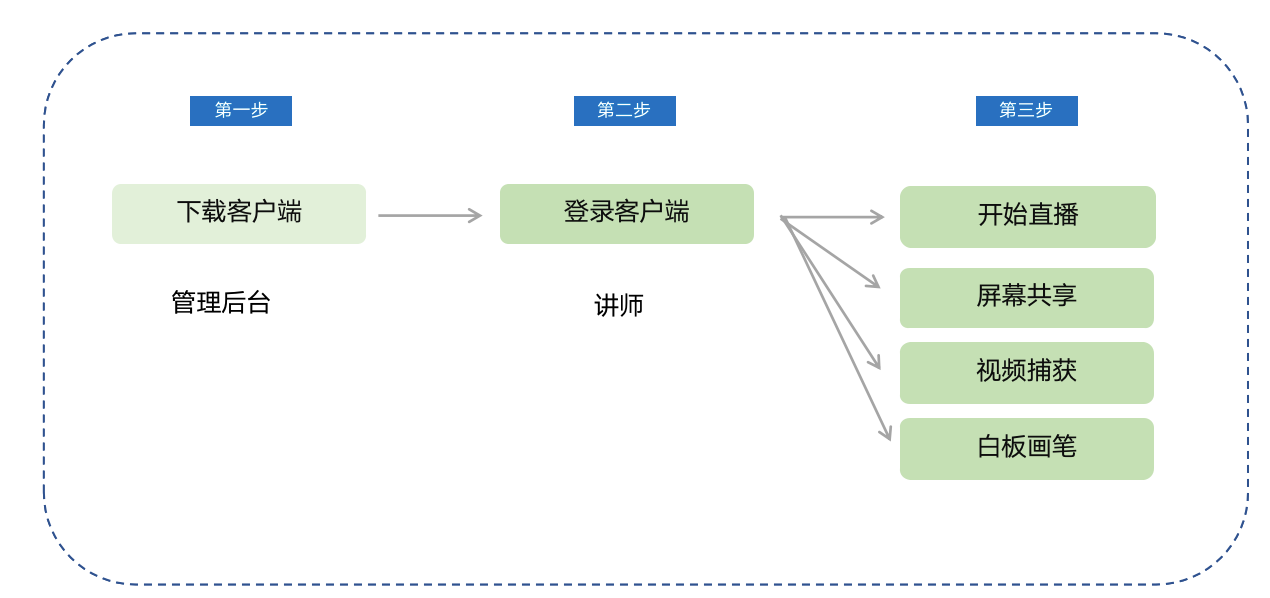
五、使用教程
第一步 下载客户端(管理后台)
1、 在直播列表页点击【去直播】按钮
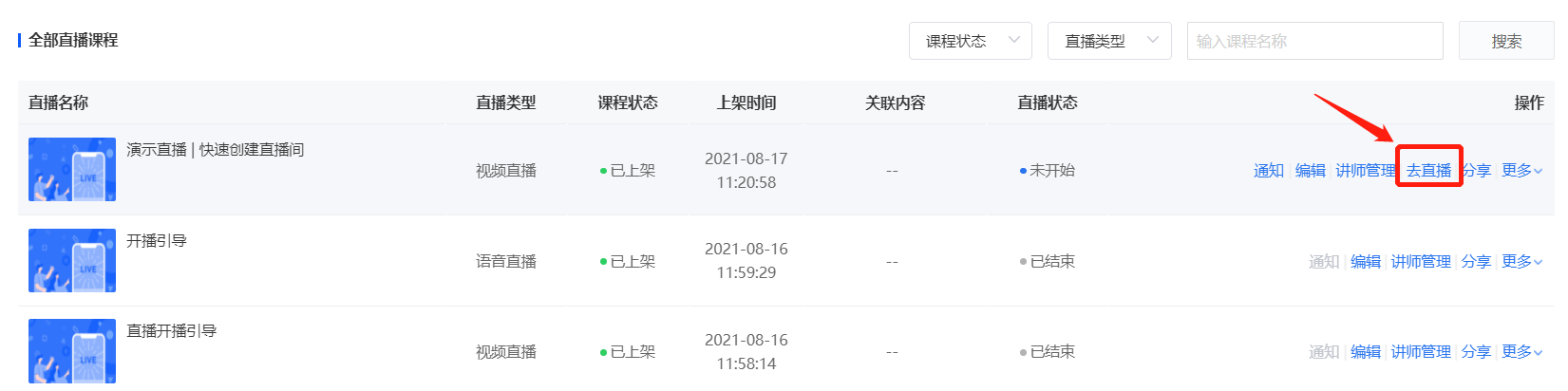
(直播管理-直播列表)
2、 选择「客户端」并根据不同版本(Mac、Windows)电脑下载【小鹅通直播助手】客户端
(客户端安装链接:https://admin.xiaoe-tech.com/obsDown 点击安装)
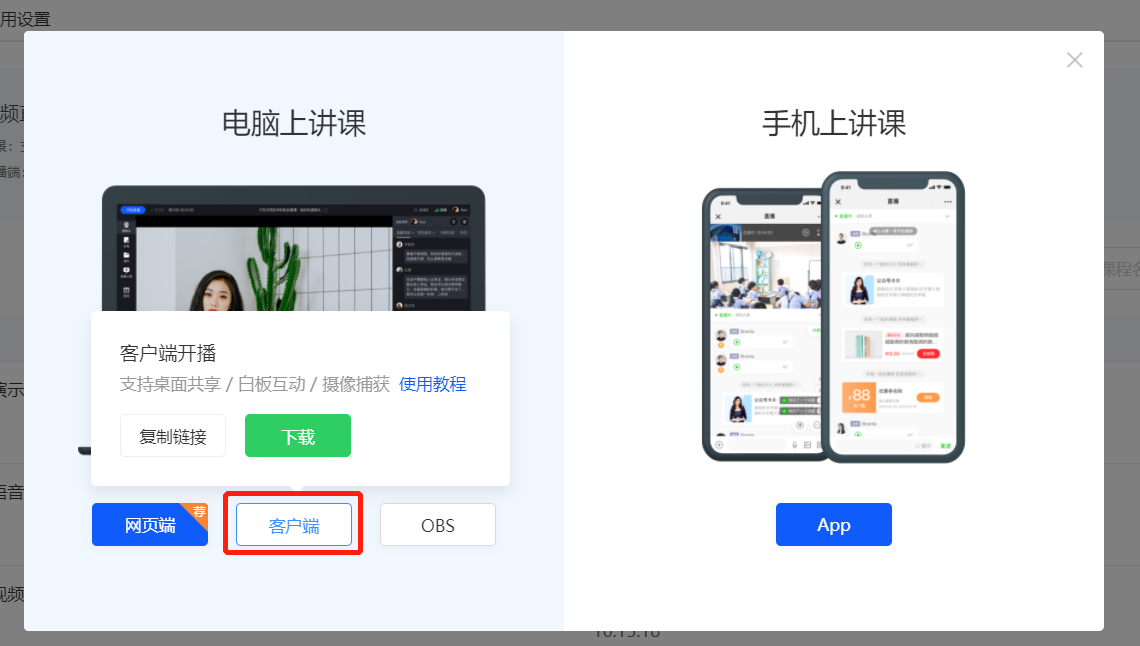
(直播管理-去直播)
第二步 登录【小鹅通直播助手】(客户端)
讲师使用微信扫码即可登录并进入直播课程列表
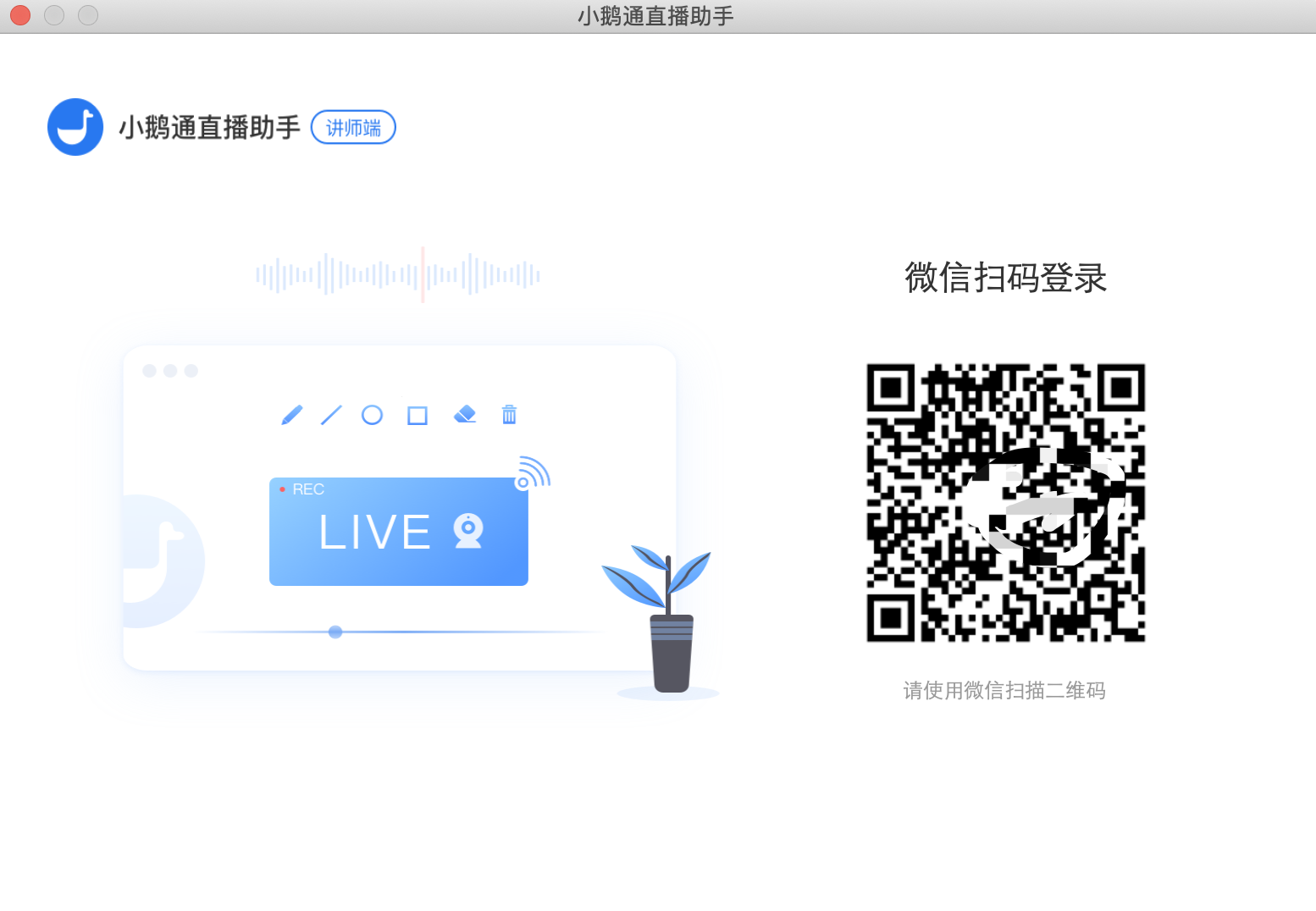
(小鹅通直播助手-登录界面)
第三步 开始直播(客户端)
1、选择需要直播的课程,点击右方操作“进入直播”
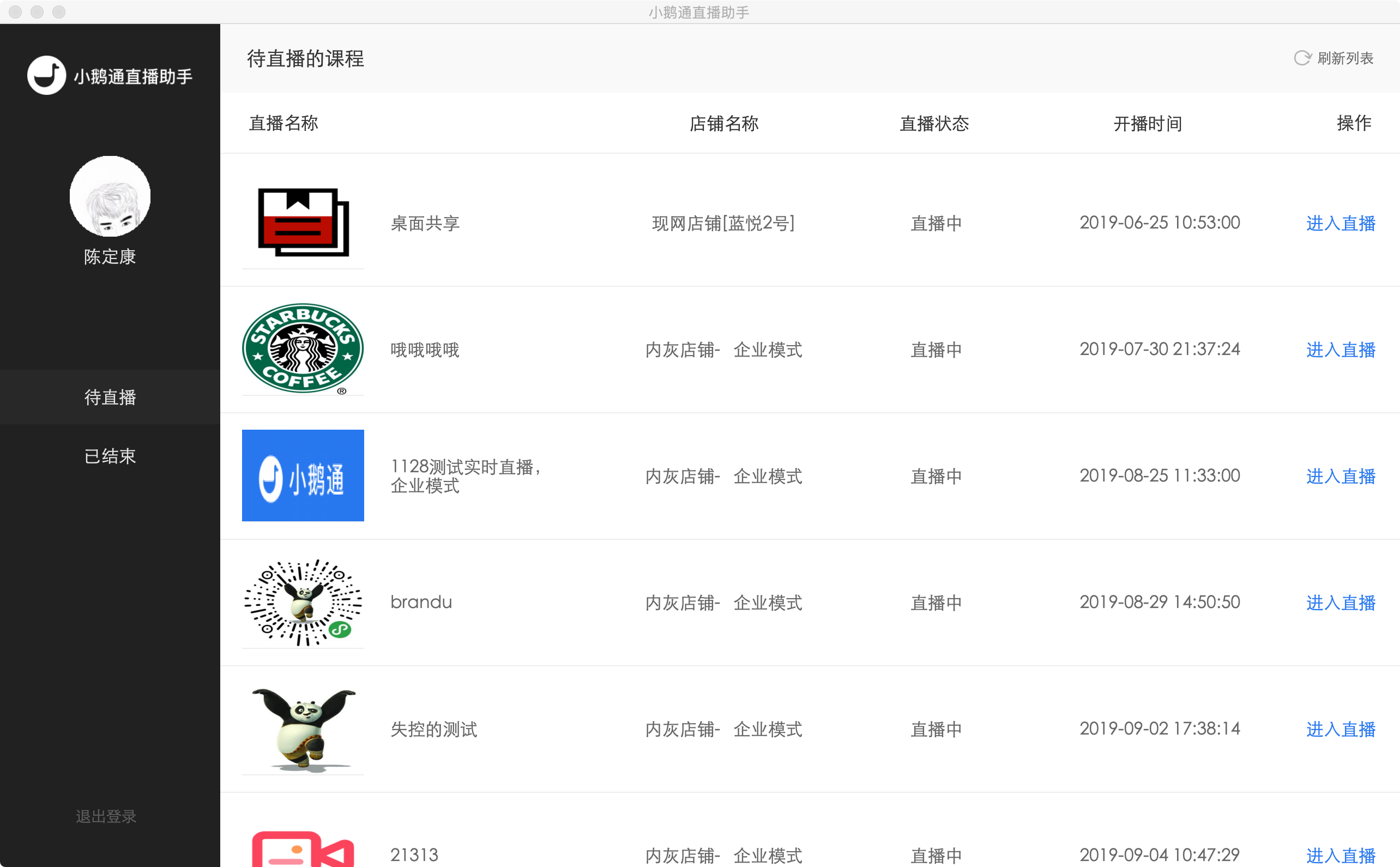
(小鹅通直播助手-直播列表页)
2、进入直播间后在素材区添加任意一个直播素材,点击“开始直播”,开始直播推流
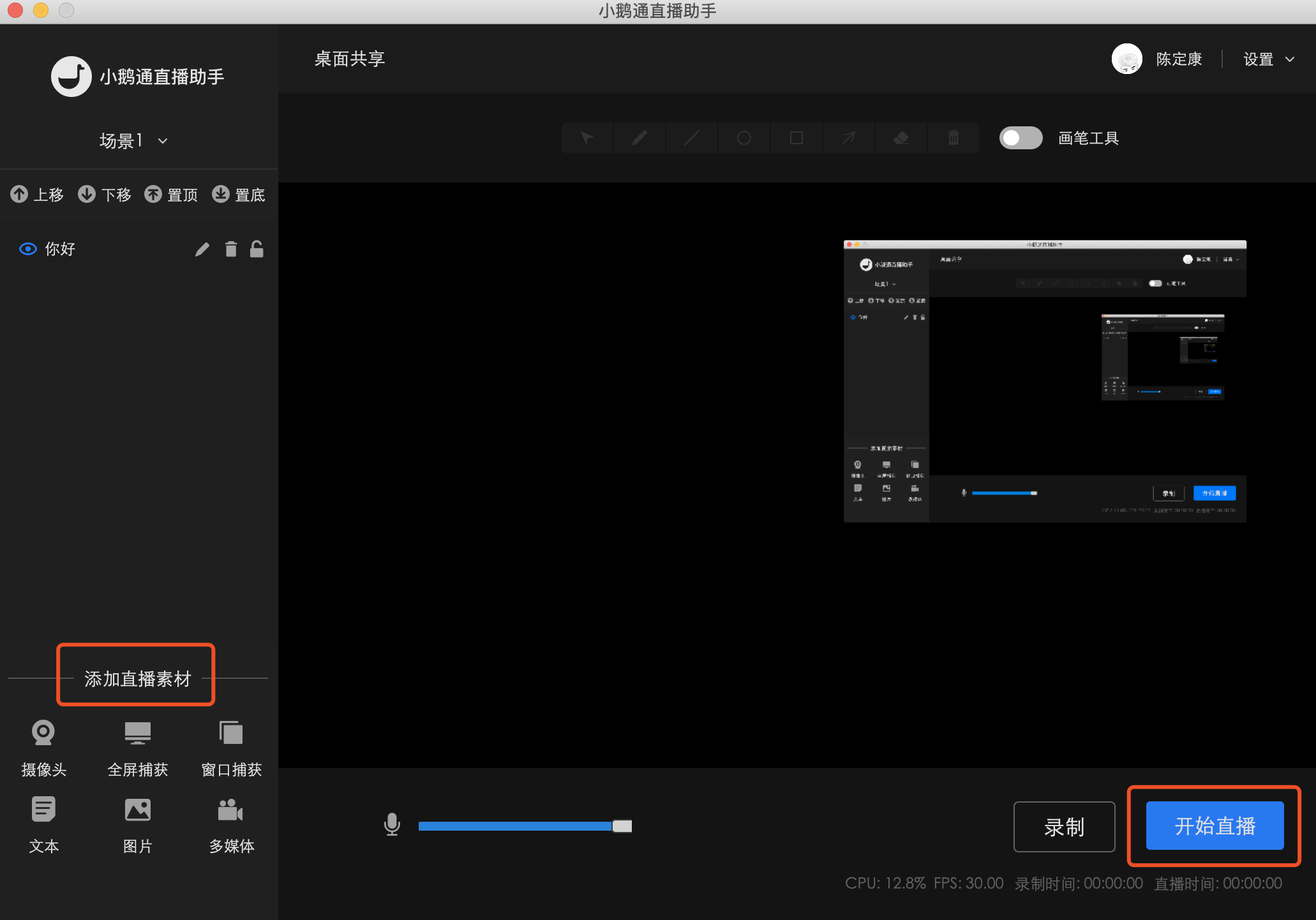
(小鹅通直播助手-讲师端)
3、素材添加与操作
共6种直播素材允许自由添加,包括:摄像头、全屏捕获、窗口捕获、文本、图片、多媒体(音视频),单击需要添加素材按键进行选择
① 点击添加摄像头,选择相应设备
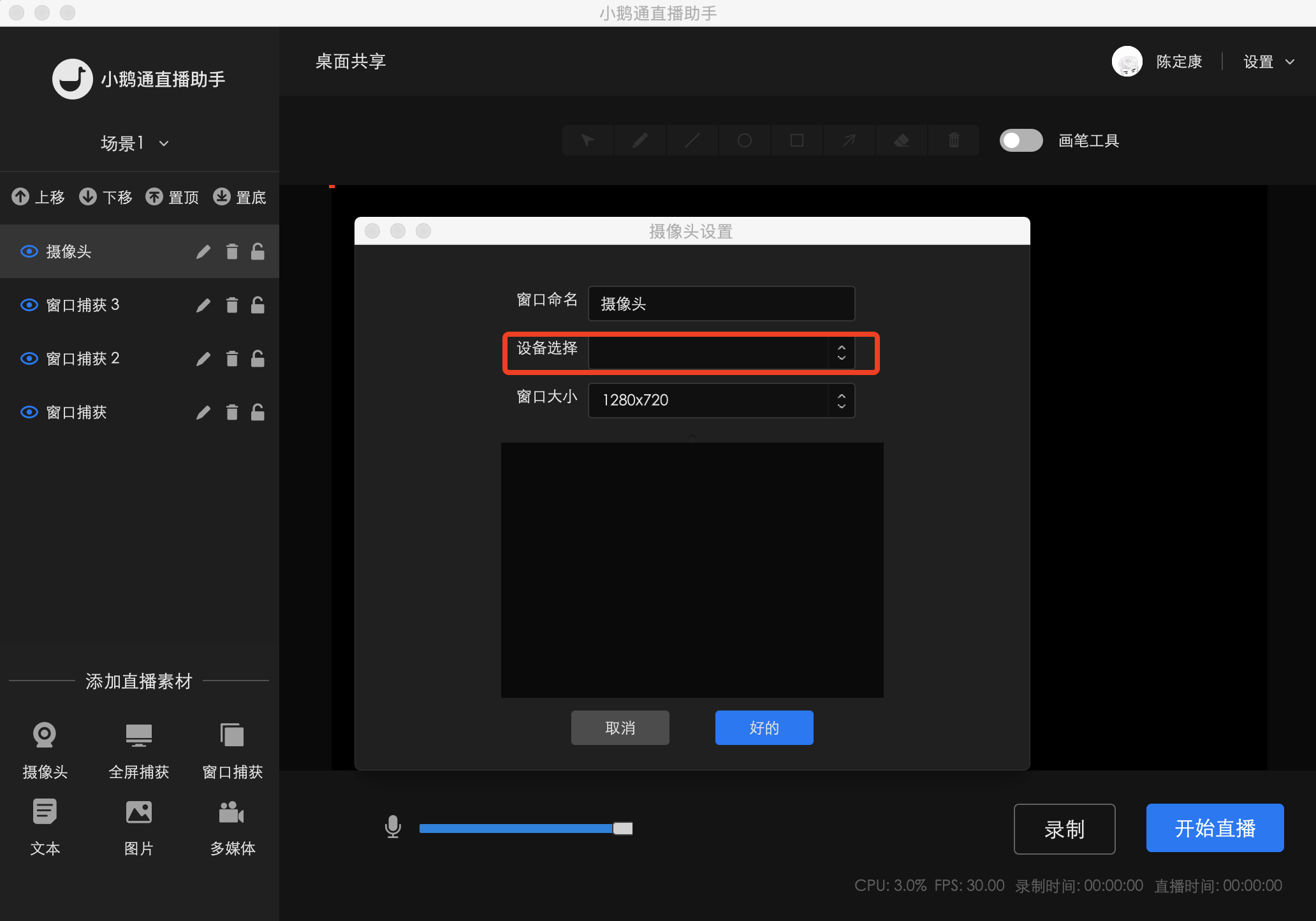
(小鹅通直播助手-摄像头设置)
② 单击添加全屏捕获,选择需要展示的显示器

(小鹅通直播助手-全屏捕获设置)
③ 单击添加窗口捕获,选择需要展示的窗口
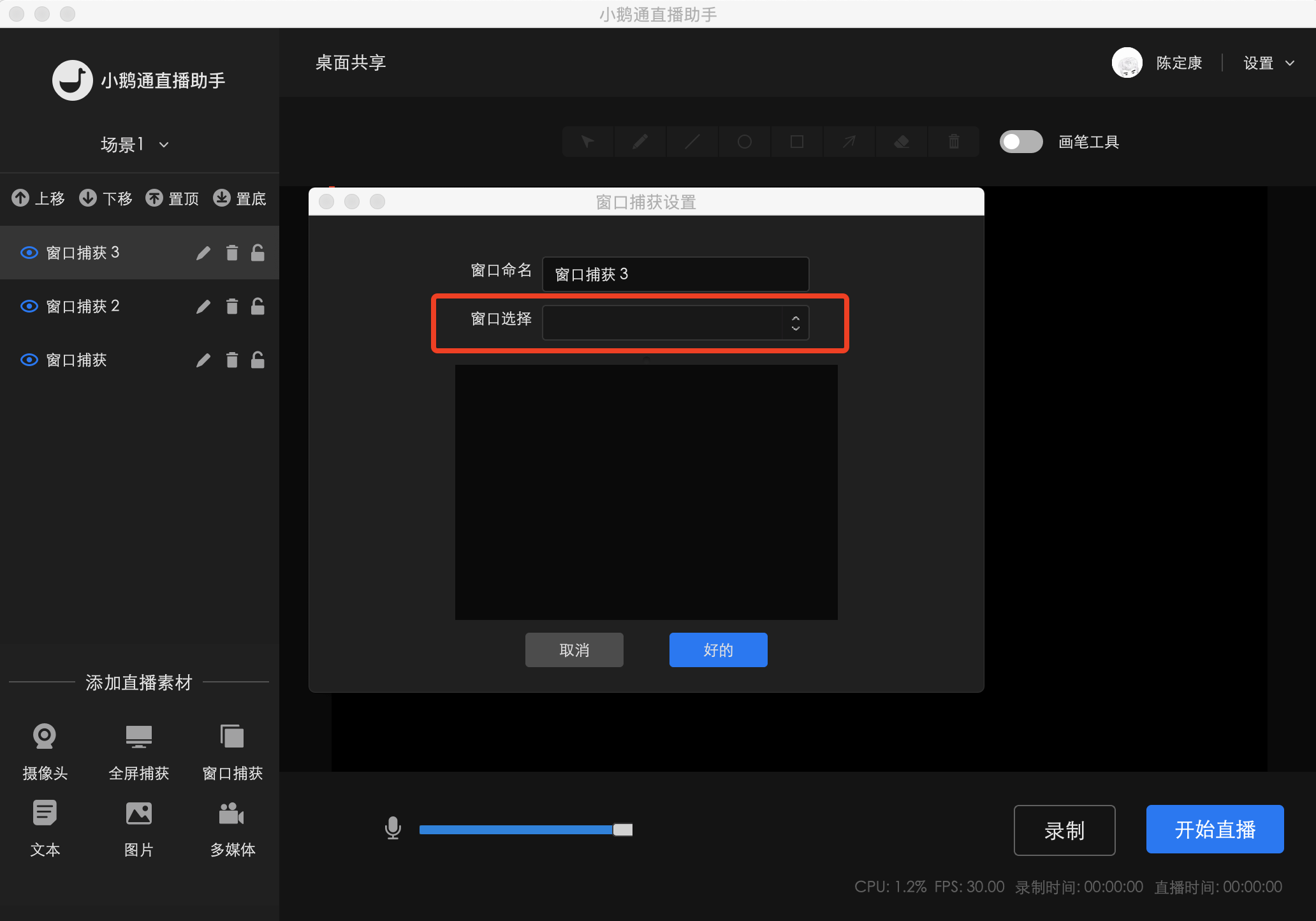
(小鹅通直播助手-窗口捕获设置)
④ 单击添加文本,输入文本内容,调节文本字体、颜色
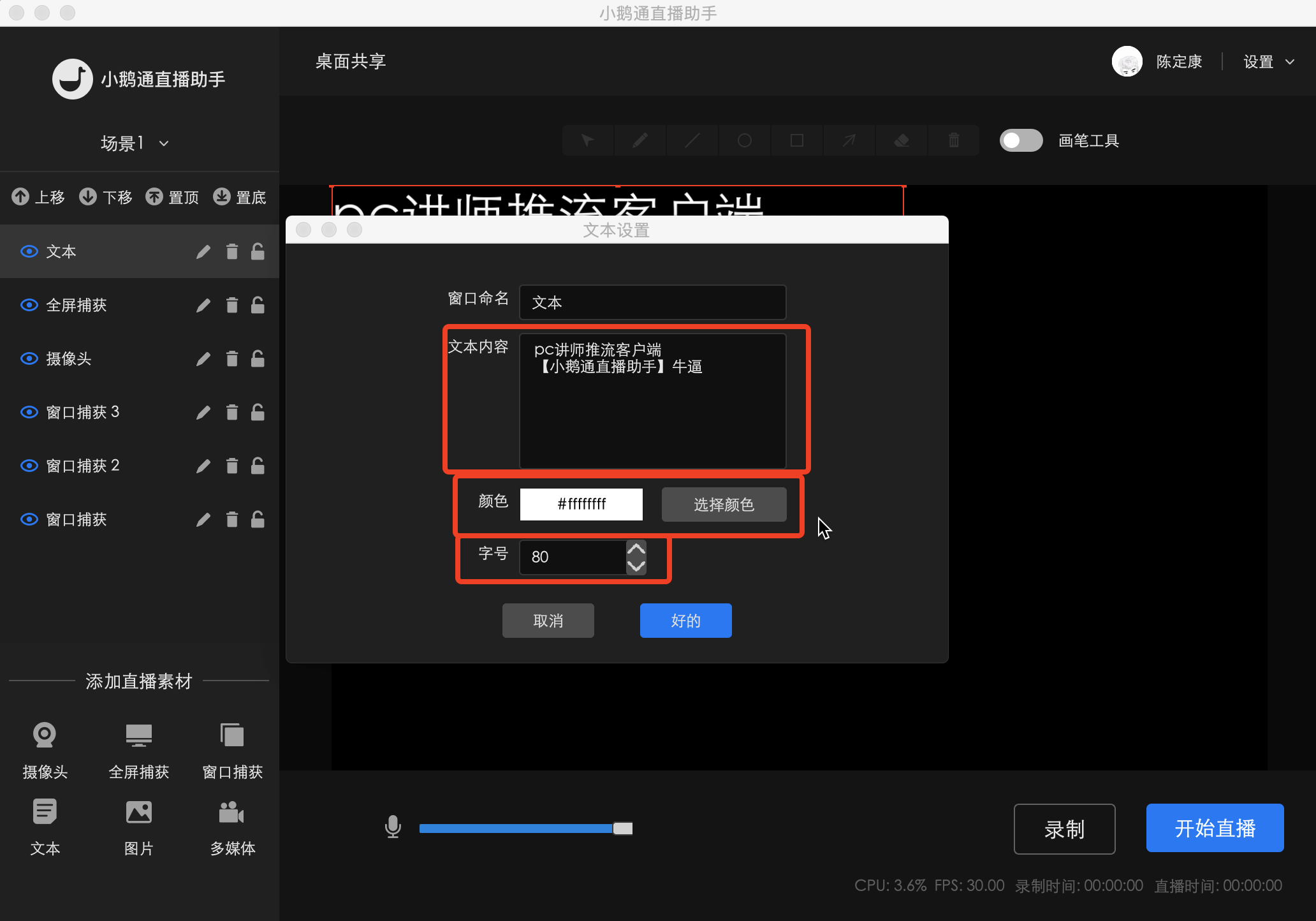
(小鹅通直播助手-文本设置)
⑤ 单击添加图片,选择需要添加的图片
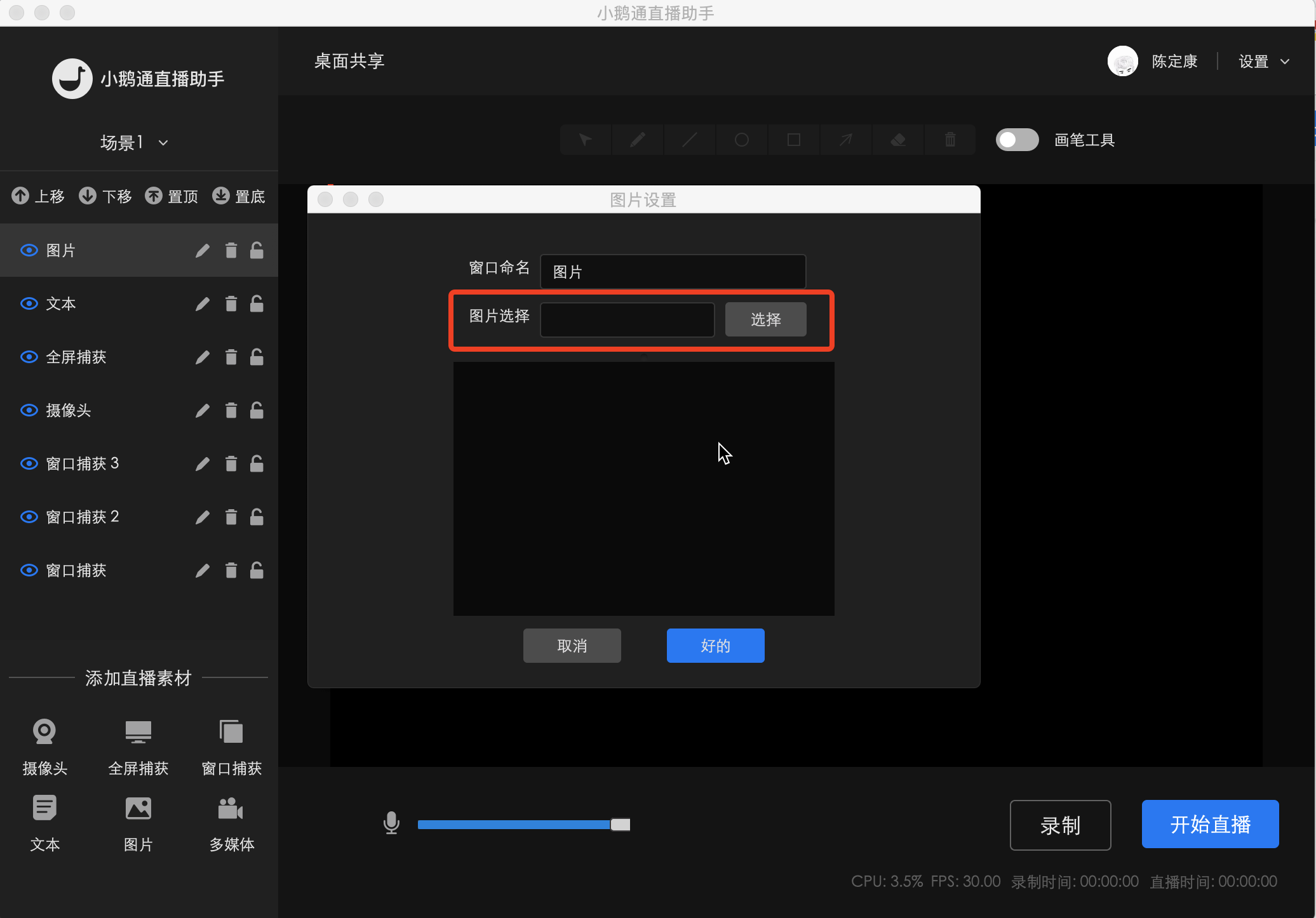
(小鹅通直播助手-图片设置)
⑥ 单击添加多媒体,选择需要添加的音频/视频
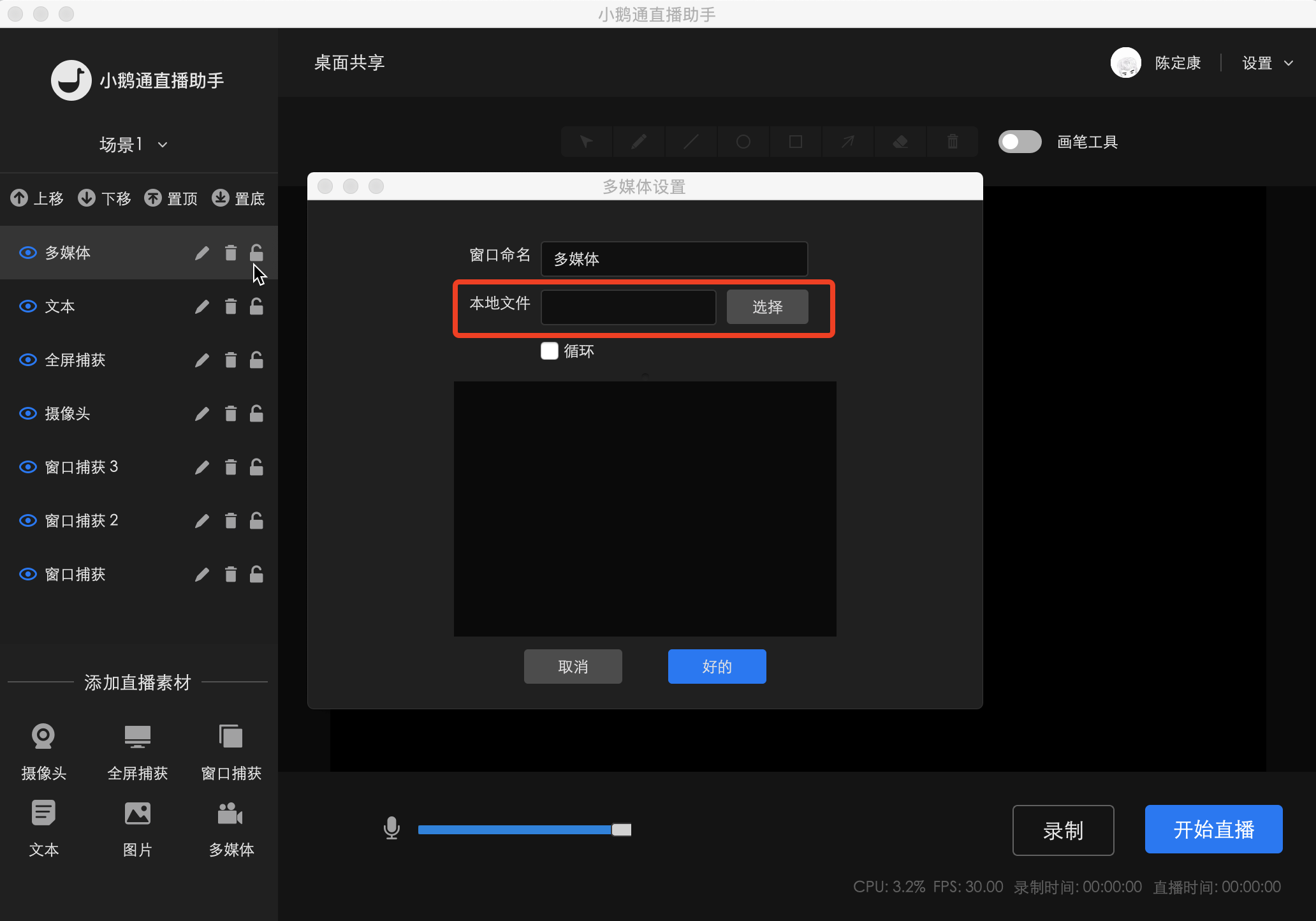
(小鹅通直播助手-多媒体设置)
4、素材移动或修改操作
添加素材后,可以在素材操作区,上下移动图层的位置,点击“笔”可以修改操作,点击“垃圾箱”可以删除素材,点击“锁”可以将素材进行锁定,锁定后素材不可拖动
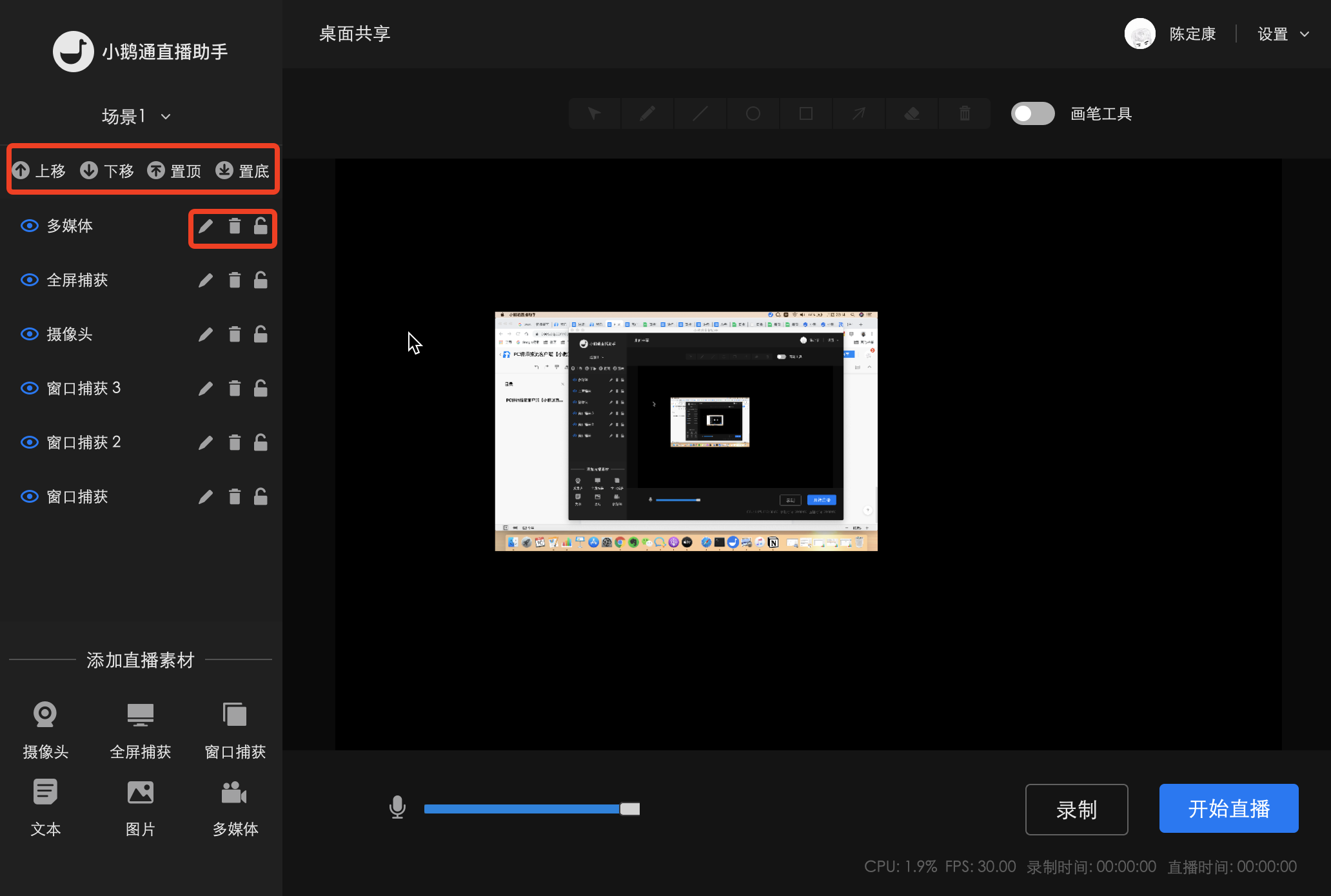
(小鹅通直播助手-素材移动)
5、场景切换
点击素材操作最上方“场景”下拉按键可以选择切换到场景1、2、3,不同的场景可以放置不同的素材内容,切换场景后用户看到的是实时切换的场景
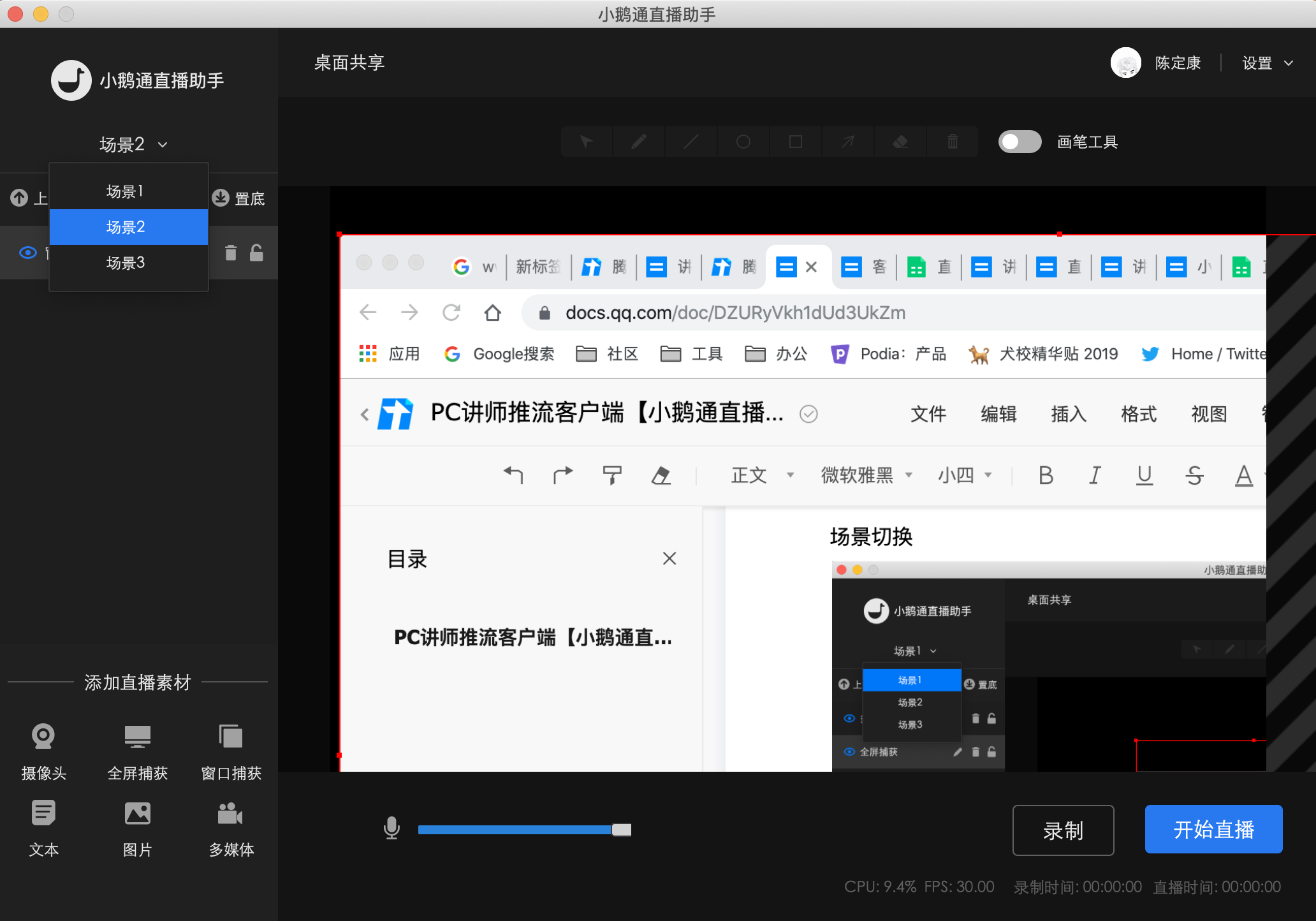
(小鹅通直播助手-场景切换)
6、白板画笔功能
点击画笔开关后可以进行画笔操作
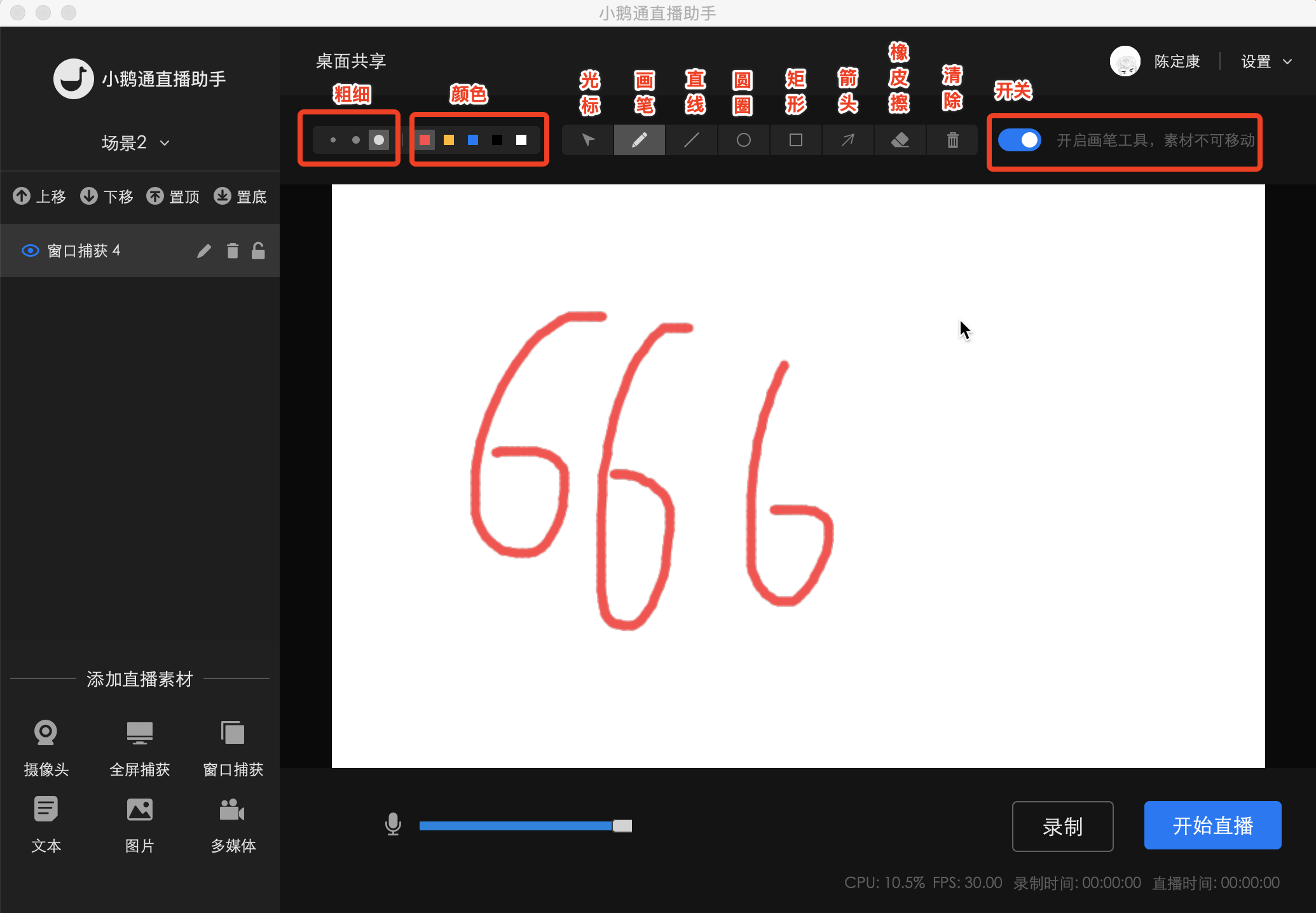
最左侧可以调节画笔的粗细(三种粗细程度),颜色(红、黄、蓝、黑、白5种颜色)
同时可以选择
光标:讲课时标记使用
画笔:随意书写内容
直线:任意画直线
圆形、矩形:任意画圆形、矩形
箭头:标示需要突出的内容
橡皮擦:擦除不想要内容
清除:清空所有画笔内容(不可恢复)
7、视频设置
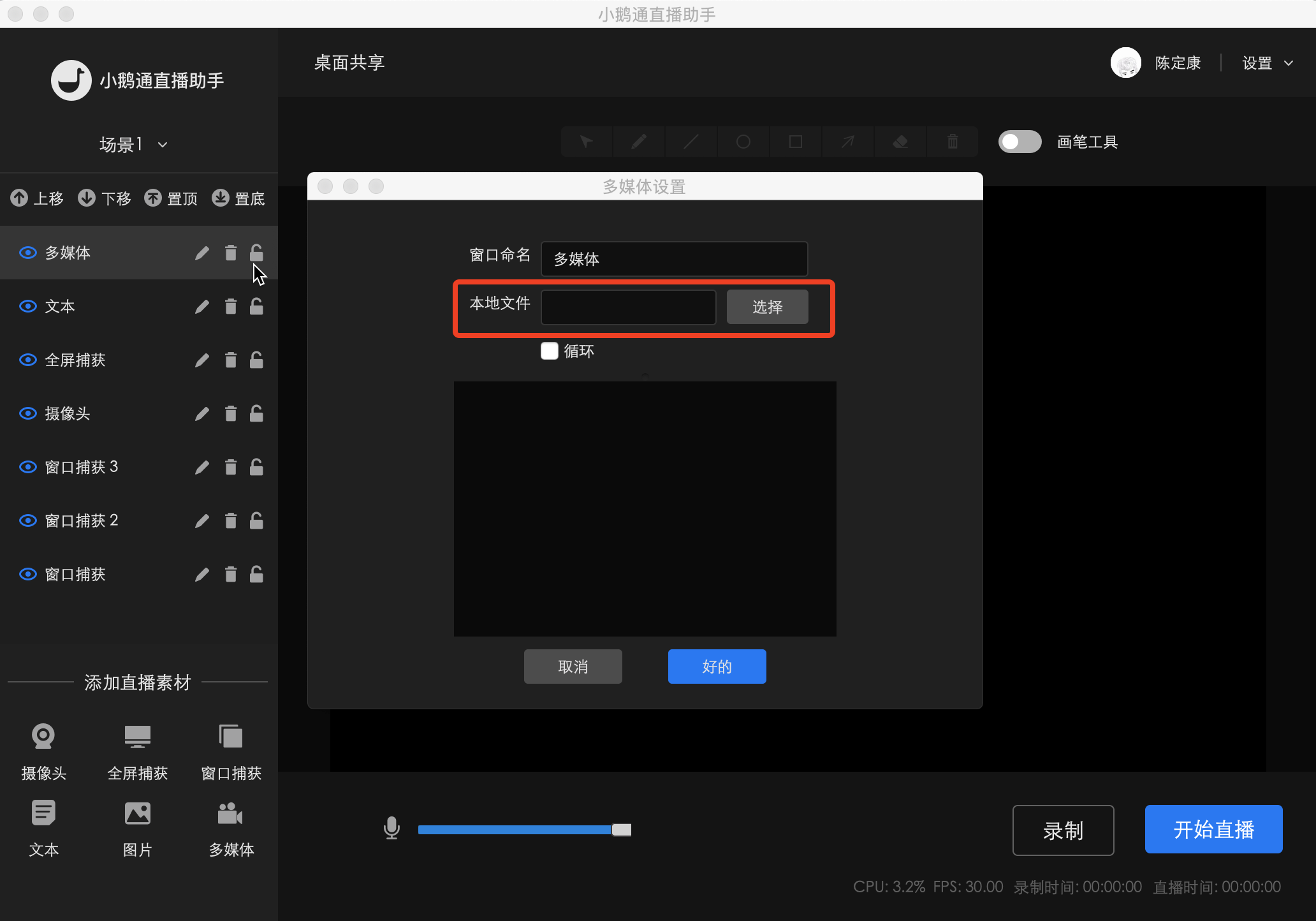
点击 设置-视频设置 可以配置视频的输出分辨率、码率、帧率等
点击录像路径可以选择录制视频时保存的路径
如果需要采购小鹅通相关产品,可以加入我们的选型交流群,既可以跟教育从业同行们交流,也能获得专属优惠。
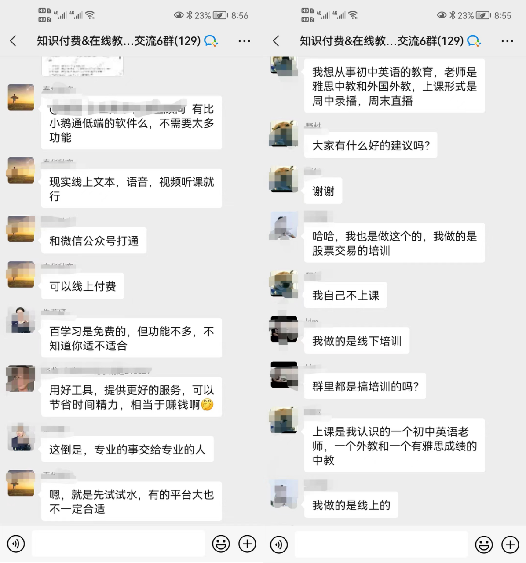
手机浏览器点链接进群:点此进群获取优惠
扫码进群:
注:本群仅限有采购选型需求的企业/老师进入交流,谢绝厂商/代理商业务人员
